Cách khắc phục và mở khoá iPhone bị vô hiệu hoá iTunes, iCloud
Thế giới thiết bị số ngày càng phát triển thì nhu cầu sử dụng sản phẩm điện tử đặc biệt là điện thoại thông minh càng tăng cao. Bất cứ ai cũng sở hữu ít nhất một chiếc smartphone để nghe gọi cũng như truy cập mạng không dây để liên kết mạng xã hội. Để đáp ứng tính tiện dụng nên hầu hết các thông tin cá nhân như hình ảnh, tài liệu, số tài khoản ngân hàng đều được lưu giữ trong điện thoại.
Thật nguy hiểm nếu điện thoại của bạn“lạc” vào tay kẻ xấu. Do vậy để giúp người dùng bảo mật thông tin, Apple đã thiết kế cho iPhone khả năng tự động khoá thiết bị nếu nhập sau mật khẩu nhiều lần. Vậy khi nào thì thiết bị sẽ bị khóa vì đăng nhập sai? iPhone bị vô hiệu hóa thì sẽ xử lý như thế nào? Các câu hỏi này sẽ được giải đáp ngay dưới đây.

Điện thoại iPhone bị vô hiệu hoá
Sau đây là các trường hợp sẽ xảy ra đối với các lần nhập sai mật khẩu hay đơn giản là quên mật khẩu iphone bị vô hiệu hóa. Iphone sẽ báo hiệu cho bạn tình trạng đáng tiếc này bằng cách xuất hiện màn hình đen với dòng chữ “iPhone is disabled” cùng khoảng thời gian khoá trên màn hình.
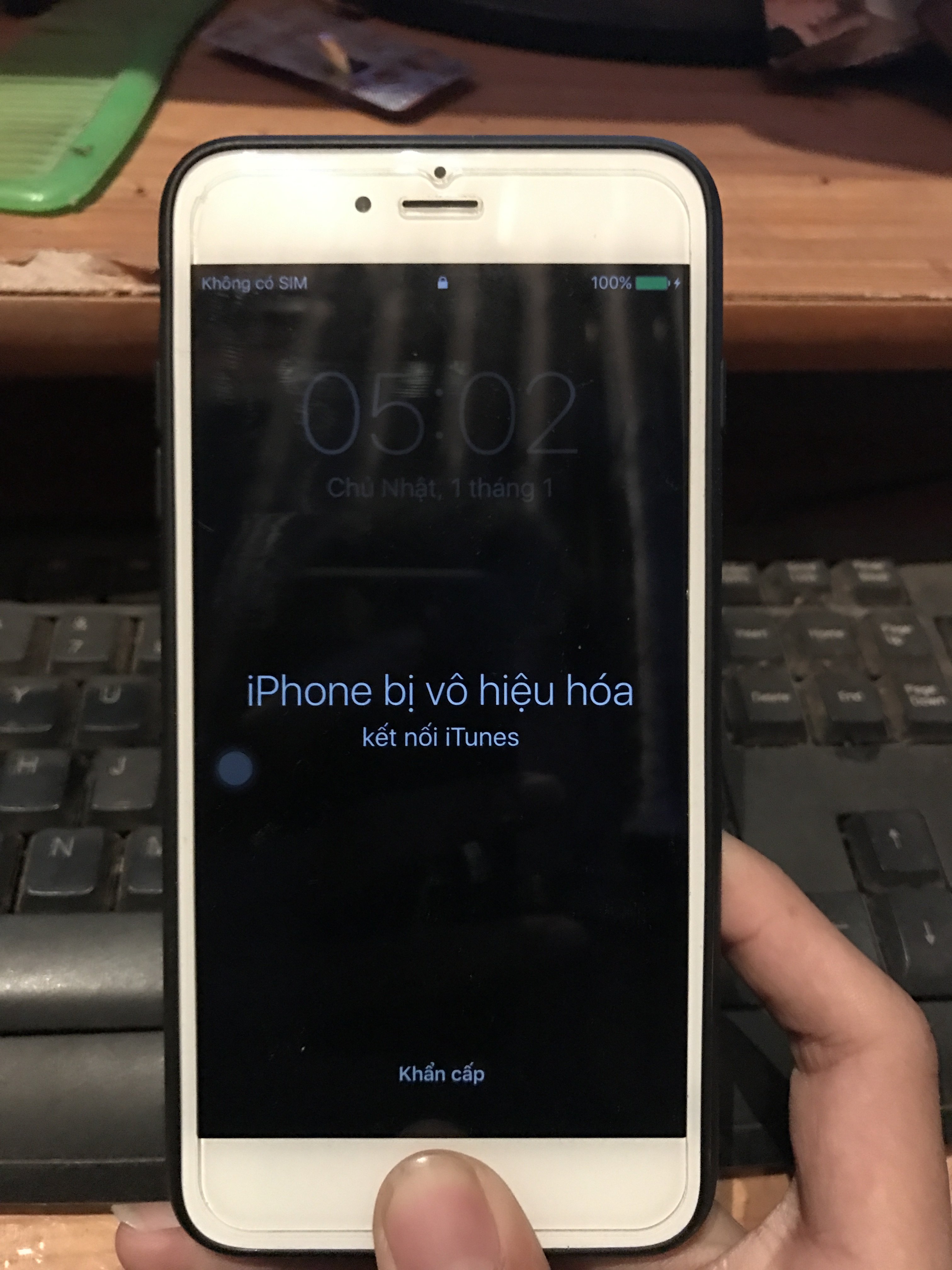
- Nhập sai mật khẩu đến lần thứ 5: Bạn yên tâm, trong giới hạn này iphone chưa bị vô hiệu hoá
- Nhập sai mật khẩu 6 lần: iPhone sẽ bị vô hiệu hoá 1 phút (“try again in 1 minute”)
- Nhập sai mật khẩu 7 lần: iPhone sẽ bị vô hiệu hoá 5 phút (“try again in 5 minutes”)
- Nhập sai mật khẩu 8 lần: iPhone sẽ bị vô hiệu hoá 15 phút (“try again in 15 minutes”)
- Nhập sai mật khẩu 9 lần: iPhone sẽ bị vô hiệu hoá 60 phút (“try again in 60 minutes”)
- Nhập sai mật khẩu 10 lần: iPhone sẽ bị vô hiệu hóa rồi, ngay lập tức iphone bị vô hiệu hóa kết nối itunes, màn hình hiển thị “iPhone is disabled connect to itunes” hoặc nghiêm trọng hơn các dữ liệu trong máy sẽ bị xóa sạch nếu trước đó bạn bật chế độ xoá dữ liệu trên iPhone khi nhập sai mật khẩu nhiều lần trong phần cài đặt (Settings -> Touch ID & Passcode, Bật Erase Data ở ON)
Lưu ý: Nếu trong phút lơ đãng bạn nhập mật khẩu sai nhưng lại giống nhau nhiều lần thì iPhone chỉ tính 1 lần sai mật khẩu mà thôi. Ví dụ mật khẩu của bạn là 7879 nhưng khi bạn nhập mật khẩu sai 7878 vào iPhone 3 lần thì iPhone chỉ tính 1 lần sai mật khẩu.
Để giải khắc phục tình trạng trên, bạn hãy thực hiện một trong những cách mở iphone bị vô hiệu hoá dưới đây nhé!
Cách khác phục và mở khoá iPhone bị vô hiệu hoá
Đối với các trường hợp thời gian vô hiệu hóa ngắn bạn có thể chờ đến khi hết thời gian hiệu lực để nhập lại mật khẩu. Còn đối với trường hợp thời gian quá lâu mà bạn không thể kiên nhẫn được thì đây chính là những vị cứu tinh rồi. Cùng thủ thuật công nghệ khắc phục iPhone bị vô hiệu hóa hay còn gọi là mở khoá iCloud iPhone nhé.
Cách 1: Dùng iTunes để khắc phục iPhone bị vô hiệu hóa
Hầu hết khi gặp phải tình huống này người dùng sẽ nghĩ ngay đến việc sử dụng iTunes, đây cũng là cách hiệu quả nhất. Bạn có thể thực hiện theo các bước sau đây để mở khoá iCloud iPhone bị vô hiệu hoá:
- Kết nối bằng dây dẫn USB để kết nối điện thoại iPhone và máy tính, sau đó lựa chọn phần mềm iTunes.
- Các bạn hãy nhấn vào nút “Back Up Now” để máy tính sao lưu hết những thông tin có trong điện thoại iPhone của bạn.
- Khi quá trình “Back Up” kết thúc, bạn hãy chọn vào “Restore Backup” và tìm đến bản sao lưu dữ liệu gần nhất.
- Sau đó, bạn chỉ việc chờ cho đến khi quá trình “Restore” kết thúc là bạn có thể mở khoá iphone của mình mà không cần đến mật khẩu.
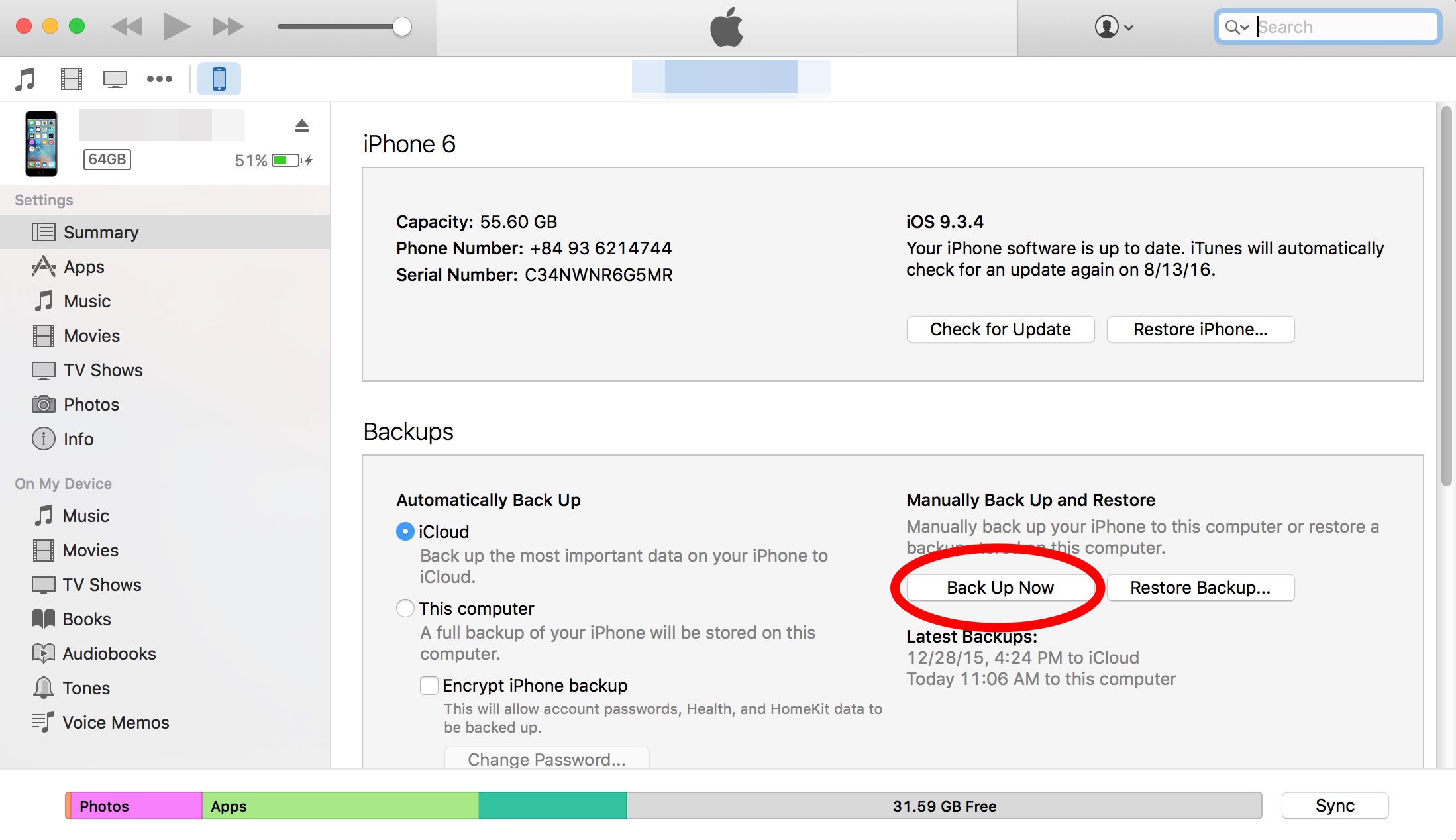
Cách 2: Dùng iCloud để mở iPhone bị vô hiệu hóa
Đối với phương pháp này iPhone của bạn phải được bật sẵn chế độ Tìm kiếm điện thoại (“Find my iPhone”). Đây cũng là một tính năng cực kỳ thú vị và hữu ích của iOS để giúp cho người dùng có thể tìm kiếm điện thoại của mình trong trường hợp bị thất lạc.
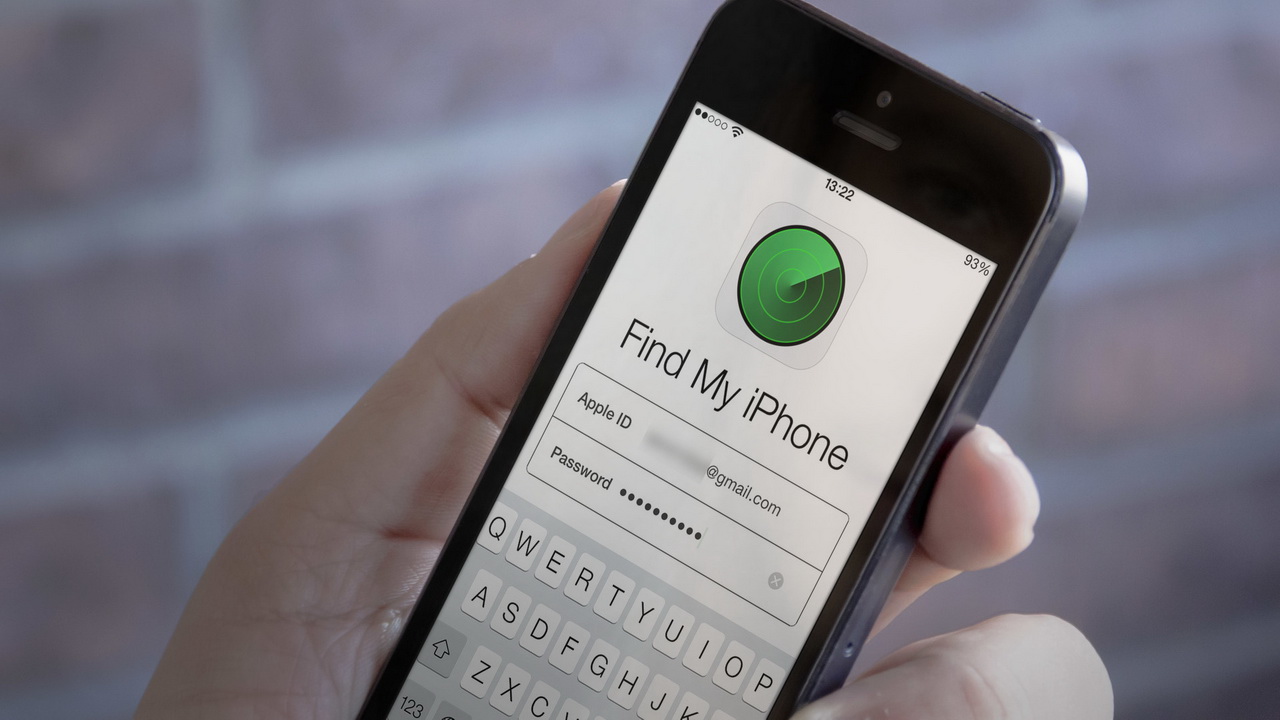
Để sử dụng iCloud khắc phục lỗi iPhone bị vô hiệu hóa, bạn hãy thực hiện như sau:
- Đầu tiên, bạn hãy truy cập vào địa chỉ iCloud Sau đó, đăng nhập tài khoản và mật khẩu iCloud của bạn. Chú ý là bạn phải nhập đúng tài khoản iCloud đang đăng nhập trên iPhone bị vô hiệu hóa của mình.
Sau khi đăng nhập thành công, bạn hãy chọn vào Tất cả các thiết bị (“All Devices”) và chọn iPhone của mình.
- Chọn nút Xóa iPhone (“Erase iPhone”).
- Sau đó xác nhận bằng cách nhấn vào nút Xóa (“Delete”) để xóa hết tất cả các dữ liệu đã thiết lập, cài đặt trong máy. Sau đó bạn hãy khởi động lại iPhone của mình, bạn dùng bản sao lưu dữ liệu gần nhất để lấy lại những dữ liệu trước đây. Thế là bạn có thể vào máy mà không cần đến mật khẩu máy.
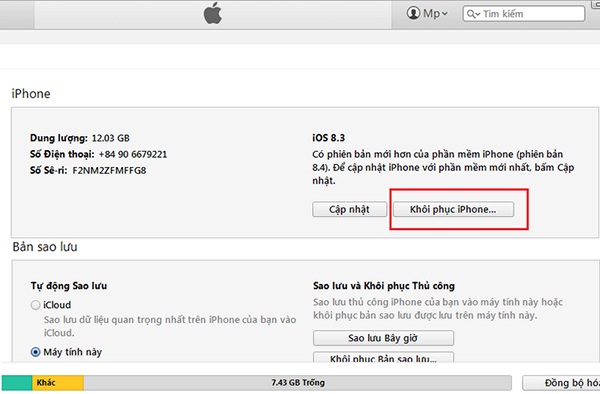
Hướng dẫn cách khôi phục dữ liệu iPhone khi bị mất
Bạn đã lưu trữ iPhone trên iCloud trước khi iPhone bị vô hiệu hoá: Để khôi phục dữ liệu trên iCloud bạn cần ngắt kết nối với máy tính, nếu như bạn vừa xoá dữ liệu thông qua iTunes. Sau đó Bạn chọn Restore from iCloud Backup trong quá trình cài đặt (“Setup”) iPhone của bạn.
Bạn đã lưu trữ iPhone bằng iTunes: Bạn sẽ khôi phục lại iPhone ngay trên màn hình iTunes bằng cách chọn tập tin mà bạn đã lưu trước đó để khôi phục lại. Cách này là cách khôi phục dễ nhất quả đất luôn. Nếu bạn xóa dữ liệu bằng cách iCloud thì trong quá trình cài đặt lại iPhone Bạn hãy chọn Restore from iTunes backup để tiến hành khôi phục, tất nhiên iPhone phải kết nối với máy tính và mở iTunes.
Hy vọng, những thông trên sẽ bổ sung thêm kho tàng thủ thuật iphone của bạn. Chúc các bạn thành công.








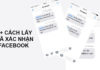


nếu vẫn ko đc thì sao ?